
Denna programvara håller dina drivrutiner igång, vilket skyddar dig från vanliga datorfel och maskinvarufel. Kontrollera alla dina förare nu i tre enkla steg:
- Ladda ner DriverFix (verifierad nedladdningsfil).
- Klick Starta skanning för att hitta alla problematiska drivrutiner.
- Klick Uppdatera drivrutiner för att få nya versioner och undvika systemfel.
- DriverFix har laddats ner av 0 läsare den här månaden.
Efter den senaste uppdateringen av Windows 10 v1903, många användare frågar hur man installerar Sandbox på Windows 10 Home Edition.
Sandlåda blev på mycket kort tid ett av de mest populära Windows-verktygen. Anledningen till det är ganska enkel: den är lätt virtuell miljö där du säkert kan köra applikationer.
Om du till exempel vill öppna en opålitlig körbar fil och inte vill infektera din dator kan du köra den utan risk i Sandbox. För vidare detaljer, kolla in den här artikeln.
Installationsprocessen är också ganska enkel.
Vilka är stegen för att aktivera Sandbox på Windows 10?
- Gå till Start och skriv "slå på eller av Windows-funktioner"
- Välj det första resultatet för att öppna menyn ”Aktivera eller inaktivera Windows-funktioner”
- Leta reda på Windows Sandbox-alternativet.
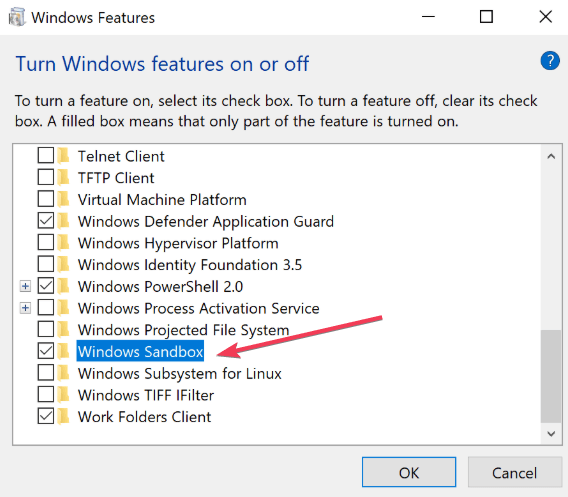
- Kontrollera Windows Sandbox-kryssrutan för att aktivera funktionen.
- Tryck på OK och starta om datorn för att tillämpa ändringarna ..
- När datorn har startats om kan du starta Windows Sandbox från Start-menyn.
Systemkraven för att köra Windows Sandbox är något tillgängliga. Funktionen behöver en AMD64-arkitektur (64-bitars), minst 4 GB RAM, minst 1 GB ledigt diskutrymme (SSD rekommenderas), minst 2 CPU-kärnor och virtualiseringsfunktioner aktiverade i BIOS.
Har du provat den nya Sandbox-funktionen för Windows 10 Home Edition? Låt oss veta i kommentarsektionen nedan.
RELATERADE ARTIKLAR:
- Windows Sandbox-fel 0x80070002 efter uppdatering [SNABBFIX]
- Windows 10 build 18342 förbättrar Windows Sandbox-upplevelse


